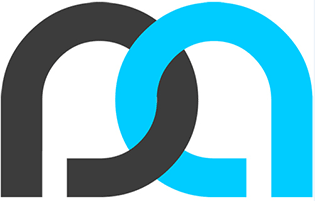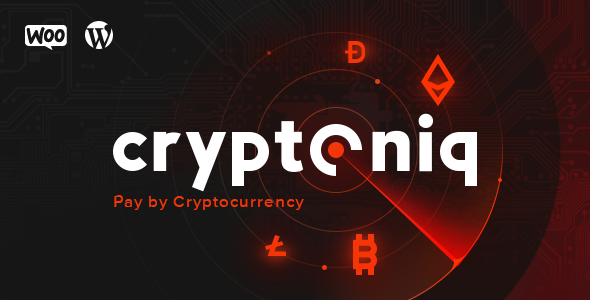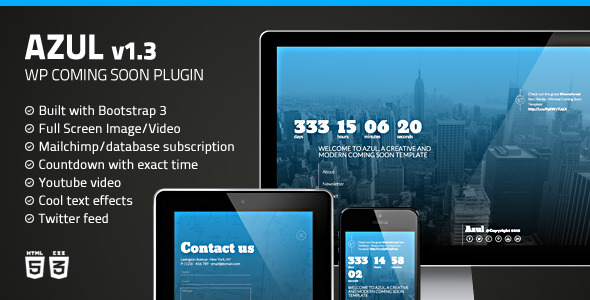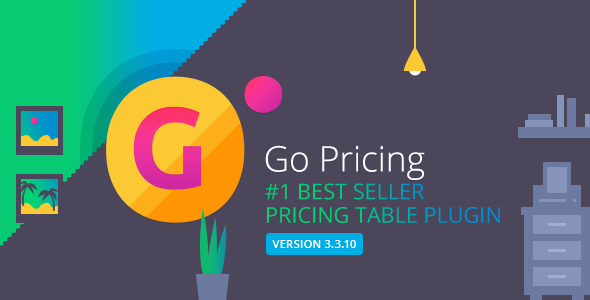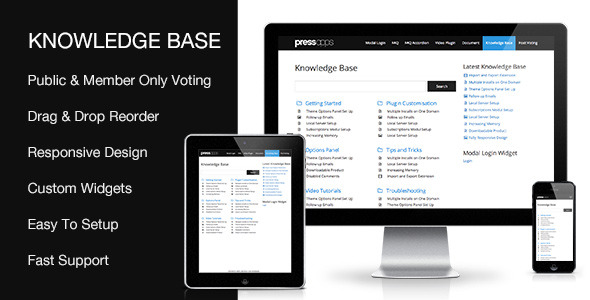اتصال وردپرس به تلگرام با Telegram for WP

در این مطلب میخوانید....

بروز رسانی در تاریخ ۱۳۹۴/۱۰/۰۴
اتصال وردپرس به تلگرام با Telegram for WP (نسخه ی ۱٫۴٫۱)
سلام؛
مدتی است که افراد به سمت مسنجرهای متعدد تلفن همراه متمایل شده اند! یکی از به جدیدترین و سریعترین این مسنجرها برای برقراری ارتباط تلگرام می باشد.حالا اگر شما مدیر وبسایت وردپرسی هستید و از نرم افزار تلگرام بر روی گوشی تلفن همراه یا کامپیوتر خود استفاده می کنید پیشنهاد میکنم حتما مقاله ی امروز ما را دنبال نمایید.
آقای امیر موسوی، افزونه ای ایجاد کردند که با کمک آن می توان وبسایت وردپرسی خود را به تلگرام متصل کنید و تمامی پیام ها و نوتیفیکیشن ها و به زبان ساده تر اتفاقاتی که در وبسایت وردپرسی شما رخ می دهد (مثلا ثبت نام کاربر جدید) را چک نمایید! فقط کافیست اکانت خود را برای وردپرس فعال کنید. اگر موافق باشید با هم به بررسی این افزونه بپردازیم.
در نسخه ی جدید که امروز بروز شده آن را برای شما عزیزان قرار می دهیم، امکان ارسال نوشته های سایت به کانال تلگرام نیز وجود دارد! با هم بررسی میکنیم.
افزونه ی Telegram for WP
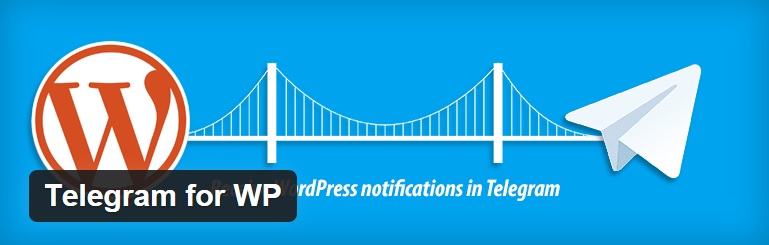
عملکرد افزونه
هر ایمیلی که از طرف سایت وردپرسی شما ارسال شود، متن آن به تلگرام شما نیز ارسال می شود. مثلا مواردی از قبیل ثبت نام کاربر، بازیابی رمز توسط کاربر، ثبت شدن کامنتی جدید و …
حتی اگر کسی از طریق فرم تماس برای شما ایمیلی ارسال می کند شما بر روی تلفن همراه خود، در نرم افزار تلگرام آن را مشاهده خواهید کرد.
توجه!!! این افزونه پیام ها را در جایی ذخیره نمی کند و بلافاصله از سرور حذف خواهد شد!
افزونه را در مسیر افزونه ها نصب و سپس فعال سازی نمایید.پس از فعال کردن افزونه، پیامی در بالای صفحه ی پیشخوان مشاهده خواهید کرد. پیام به این صورت می باشد : ( کد api_token شما تنظیم نشده است. لطفا به تنظیمات TWP بروید و آن را تنظیم کنید.)
شما برای تنظیم کردن این مورد بر روی گزینه ی “تنظیمات TWP” در سمت راست پنل وردپرس خود کلیک کنید.
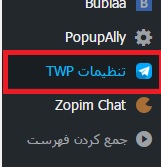
در صفحه ی تنظیمات ملاحظه می کنید که گفته شده باید به ربات “Notifcaster” در تلگرام پیامی بدهیم تا “api_token” را به ما بدهد. برای اینکار بر روی لینک ربات در صفحه ی تنظیمات که با رنگ آبی مشخص شده کلیک می کنیم تا به صفحه ی آن در تلگرام منتقل شود.( اگر تلگرام بر روی دسکتاپ دارید می توانید در کامپیوتر خود کلیک کنید در غیر این صورت این لینک را در گوشی موبایل کلیک نمایید.)
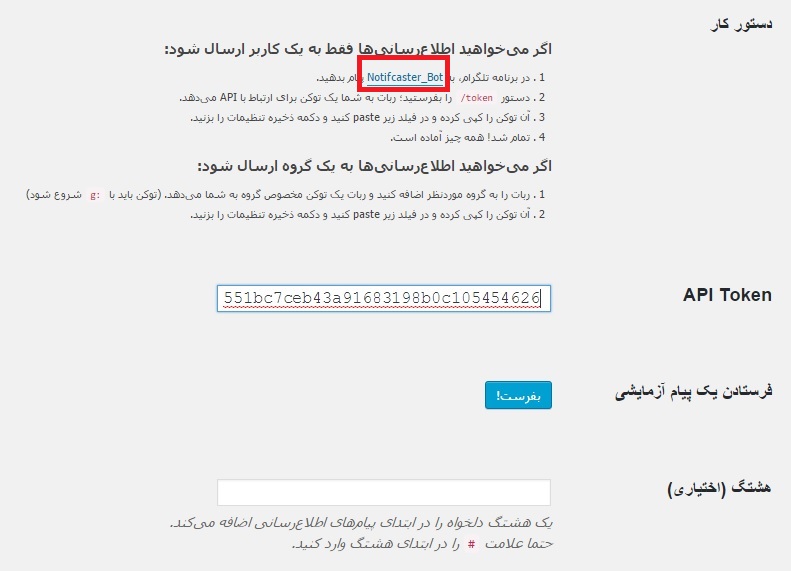
پس از کلیک کردن و وارد محیط تلگرام شدن، api_token را دریافت می کنیم.
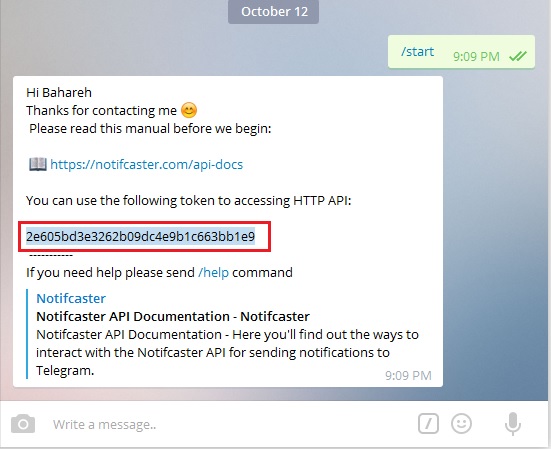
حال این کد را در صفحه ی تنظیمات افزونه در بخش “API Token” وارد کرده و تنظیمات را ذخیره می کنیم.(همانطور که ما در تصویر بالا وارد کرده ایم)
پس از آن می توانید بر روی گزینه ی “بفرست!” کلیک کنید تا یک پیام آزمایشی برای شما در تلگرام ارسال شود تا از صحت عملکرد افزونه مطمئن شوید.
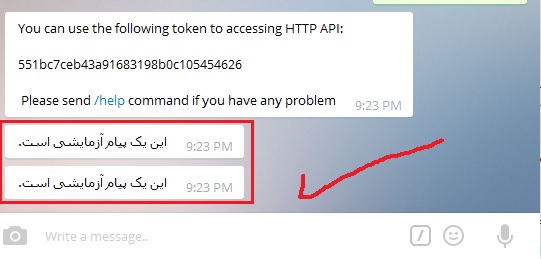
ارسال پیام به کانال
همانطور که گفته شد در نسخه ی جدید افزونه، امکان ارسال نوشته ها در کانال تلگرام نیز وجود دارد و همچنین در بخش تنظیمات نیز قسمتی برای آن به چشم میخورد. حال باید ببینیم چگونه تنظیمات آن را انجام داده و عملکرد آن به چه شکل است…
اول از همه باید کانال و رباتی داشته باشید. (برای ساخت ربات تلگرام که قبلا خدمت شما آموزش داده شد عمل کنید و در صورتی که کانال تلگرام هم ندارید و نحوه ی ایجاد آن را نمی دانید می توانید با جستجو در گوگل به راحتی آن را بسازید. فقط توجه کنید که تلگرام شما باید به آخرین نسخه ی موجود، بروز باشد!)
با فرض اینکه شما هم کانال تلگرام دارید به سراغ تنظیمات می رویم…
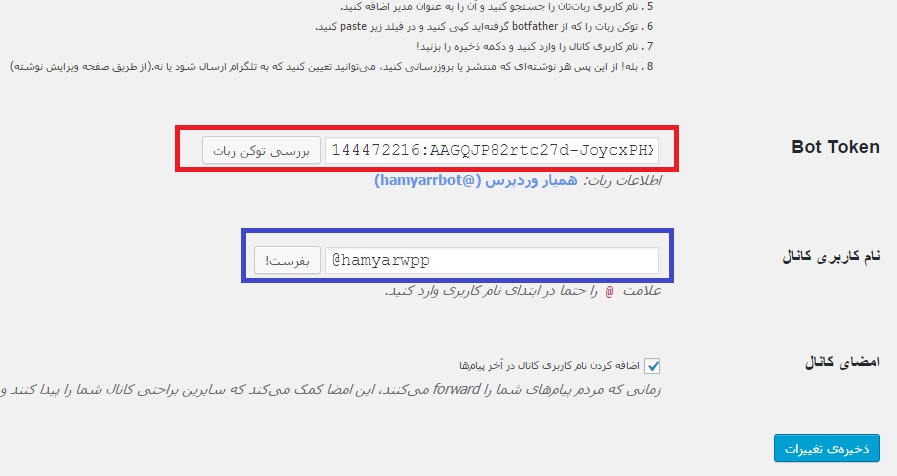
Bot Token>> در کادر قرمز رنگ API ربات را وارد کنید.
نام کاربری کانال>> در کادر آبی رنگ نام کاربری که برای کانال خود ایجاد کرده اید را همراه با علامت “@” وارد نمایید. (دقیقا مانند نمونه ی بالا)
امضای کانال>> با تیک زدن این گزینه، نام کاربری کانال به صورت یک امضا در پایان تمامی ارسال ها ایجاد می شود و افرادی که آن را برای دیگران Forward میکنند یعنی آدرس کانال شما نیز به اشتراک گذاشته می شود.
حال بر روی گزینه ی “ذخیره ی تغییرات” کلیک کنید.
ما ربات و کانال ساختیم که این دو را به هم ارتباط دهیم تا نوشته های ما نیز در کانال ارسال شود. اما چطور ربات را به کانال رابط کنیم؟
به تنظیمات کانالی که ساخته اید مراجعه کنید و مراحل زیر را انجام دهید:
۱- بر روی گزینه ی “Administrator” کلیک کنید.
۲- روی گزینه ی “Add Administrator” کلیک کنید.
۳- رباتی را که ساخته اید به عنوان مدیر انتخاب کنید و آن را اضافه کنید.
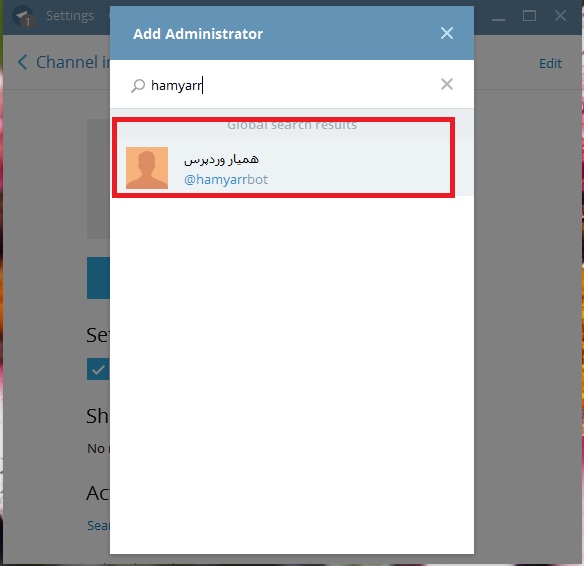
کار تمام شده و شما می توانید از این به بعد در ویرایشگر وردپرس خود (برگه ها و نوشته ها) هر مطلبی را که می خواهید در کانال تلگرام نیز ارسال کنید.
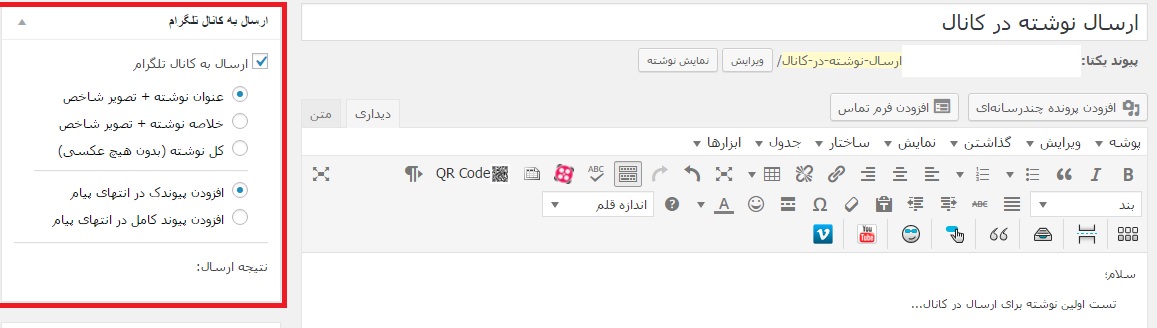
از این پس می توانید از امکانات این افزونه به راحتی بهره مند شوید.
نکته : آن دسته از دوستانی که قبلا، قادر به نصب افزونه شده اند باید دوباره از این طریق Token جدید دریافت نمایند.
نکات مهم!!!
۱٫ پنل ارسال به کانال فعلا در همه صفحات مربوط به ارسال پست نمایش داده می شود. در نسخه های بعد کاربران می توانند انتخاب کنند که داخل چه صفحاتی فقط نمایش داده شود.
۲٫ اگر آدرس صفحات فارسی است، از انتخاب گزینه “افزودن پیوند کامل در انتهای پیام ” حتی الامکان خودداری کنید.
۳٫ امکان ارسال به گروه ها و سوپرگروه ها هم در نسخه بعدی اضافه میشه.
۴٫ اگر افزونه akismet فعال باشد، ممکن است پیام های مربوط به ثبت دیدگاه به شا نرسد.
جمع بندی!
همانطور که می دانید، وردپرس برای هر فعالیتی از قبیل عضویت افراد در وبسایت شما، ایجاد دیدگاه، نوشتن پیام و… ایمیلی برای شما ارسال خواهد کرد.بعلاوه می دانیم بسیاری از دوستان تمایل دارند مطالبشان به صورت اتوماتیک در کانال تلگرام منتشر شود! این افزونه در نسخه ی جدید این امکان را برای کاربران خود فراهم کرده است! شما با نصب این افزونه و تنظیمات آن می توانید به راحتی از آن استفاده کنید.
سازنده ی افزونه : جناب آقای امیر موسوی